如何擺脫 Windows 10 令人苦惱的功能?
已發表: 2017-12-15“即使是最好的人的耐心也是有限度的”
蘇珊·R·夏爾馬
Windows 10 是 Microsoft 的巧妙創意,絕對是一款出色的操作系統:它可以釋放您計算機的全部潛力並提供最佳和最一致的 Windows 體驗。
問題是,有問題的操作系統提供的一些功能會考驗聖人的耐心:煩人的 Windows 10 更新、聲音和通知似乎只是令人討厭的東西,會讓用戶發瘋。
那麼,為什麼不解決這些問題,以便充分利用最新的 Microsoft 傑作呢?
減輕最煩人的 Windows 10 功能 - 這是我們的最終操作技巧列表:
1.調整更新設置:
- 禁用自動重啟;
- 利用活動時間;
- 自定義您的重啟設置;
- 禁用自動更新;
- 關閉自動驅動程序更新;
- 卸載不必要的更新;
- 禁用 P2P 更新
2. 裁縫通知:
- 調整行動中心;
- 安撫用戶帳戶控制
3. 關閉 Windows Defender / 安全中心通知:
- 禁用 Windows Defender;
- 禁用 Windows Defender 安全中心通知
4.禁用通知和系統聲音:
- 關閉煩人的通知聲音;
- 在 Windows 10 中禁用事件聲音;
- 在 Windows 10 中禁用系統聲音
5. 收回您的隱私:
- 關閉按鍵記錄;
- 禁用您的內置麥克風;
- 關閉微軟實驗;
- 調整您的反饋和診斷;
- 更改您的默認瀏覽器;
- 讓小娜走
6.改善你的時間管理:
- 使用 PIN 代替密碼;
- 禁用 Windows 10 鎖定屏幕
7. 提升 PC 的性能:
- 關閉家庭組;
- 禁用 Windows 10 視覺效果;
- 禁用遊戲 DVR;
- 刺激你的 Windows 10
8.禁用廣告:
- 擺脫定向廣告;
- 禁用微軟消費者體驗;
- 刪除文件資源管理器廣告;
- 停用 Windows Spotlight 廣告
9. 整理應用程序:
- 刪除垃圾應用程序;
- 禁用後台應用程序;
- 隱藏設置應用程序;
- 阻止推薦的應用程序;
- 允許未經驗證的應用
10.關閉同步:
- 在 Windows 10 中禁用同步;
- 告別 OneDrive
所以,是時候告別 Windows 10 的煩惱和煩惱了:
1.調整更新設置
Windows 10 一再堅持更新一經發布就安裝在您的 PC 上,這是一種負擔。
那麼,為什麼不按照自己的方式運行並防止煩人的自動更新呢?
現在讓我們定制您的更新設置:
禁用自動重啟
避免自動重啟是一個非常明智的想法:當它們發生時,您可能會丟失正在運行的應用程序中未保存的數據。 因此,我們建議您防止自動重啟並控制一切。
以下是防止自動重啟的兩種方法:
利用活動時間
由於活動時間功能,您可以安排特定時間以防止在設定的時間段內自動重新啟動。
下面是它的工作原理:
- 開始 -> 設置 -> 更新和安全
- Windows 更新 -> 更新設置 -> 更改活動時間 -> 告訴您的 Windows 您通常何時使用 PC 以防止在這些時間自動重啟
自定義重啟設置
即使在您的活動時間內,您的 PC 也可以重新啟動:安排自定義重新啟動時間並等待重新啟動發生。
以下是如何做到這一點:
- 開始 -> 設置 -> 更新和安全 -> Windows 更新
- 更新設置 -> 重啟選項 -> 使用自定義重啟時間 -> 開啟 -> 選擇您認為適合重啟的日期和時間
禁用自動更新
如果您不希望 Windows 10 自動下載更新,請使用按流量計費的 Internet 連接來限制您的數據。
下面是它的工作原理:
Start -> Settings -> Network & Internet -> Wi-Fi -> Advanced options -> Turn on Set metered connection
要使用計量連接下載更新,請按此方式手動安裝您需要的內容:
Start -> Settings -> Windows Update -> Download
關閉自動驅動程序更新
您應該使您的驅動程序保持最新,以便您的操作系統可以順利運行。 Windows 10 自動驅動程序更新不是您唯一的選擇:可以禁用它們,因為您可以手動修復驅動程序或使用特殊的更新工具,例如 Auslogics Driver Updater,只要您方便。
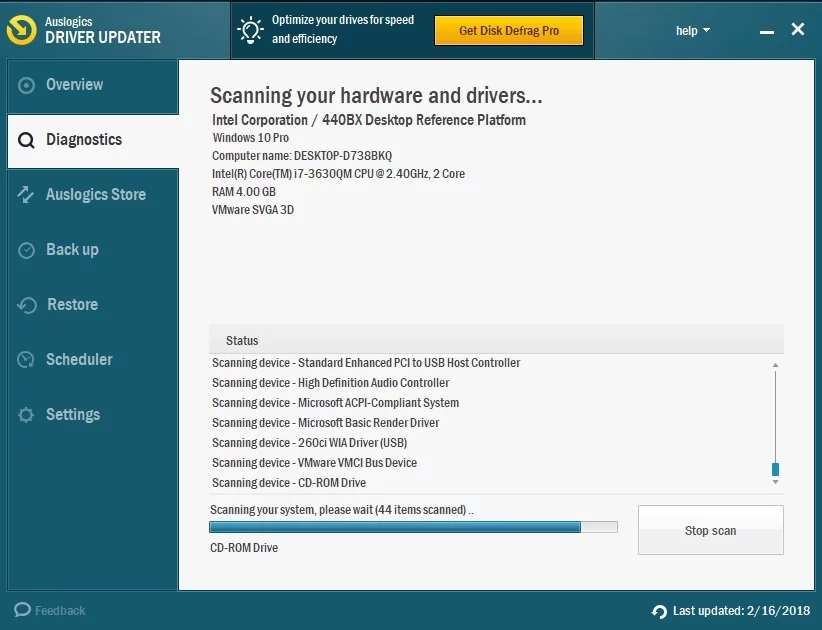
要禁用自動驅動程序更新,請執行以下步驟:
- 開始 -> 控制面板 -> 系統 -> 高級系統設置 -> 系統屬性
- 硬件 -> 設備安裝設置 -> 選擇否拒絕自動下載 -> 保存更改
卸載不必要的更新
如果不需要的更新設法潛入,您可以輕鬆卸載它們。
走這邊:
- 開始 -> 設置 -> 更新和安全 -> Windows 更新
- 高級選項 -> 查看更新歷史記錄 -> 卸載更新
或者:
- 右鍵單擊開始按鈕 -> 控制面板
- 程序 -> 查看已安裝的更新
禁用 P2P 更新
作為忠實的 Windows 10 用戶,您應該允許點對點下載功能:基本上,Windows 10 鼓勵您與其他用戶共享您的更新。
因此,老微軟在其客戶中提倡一種兄弟情誼的精神。 怎麼樣,是不是很甜?
好吧,如果您的 Windows 10 沒有竊取您的帶寬以將更新發送給其他人,那就太好了。 你同意嗎?
如果沒有,請隨意禁用 Windows 10 中的點對點更新:
- 開始 -> 設置 -> 更新和安全 -> Windows 更新
- 高級選項 -> 選擇更新的交付方式 -> 交付優化 -> 關閉
2. 裁縫通知
你的操作系統是一個真正的關注者:這就是為什麼煩人的 Windows 10 通知會侵入你的屏幕並讓你看到紅色。 它們通常伴隨著惱人的 Windows 10 聲音,這是更令人氣憤的戰術。
因此,Windows 10 通知非常令人不安。 是時候停止這種無政府狀態並控制它們了:
調整行動中心
操作中心是所有 Windows 10 通知的中心。 儘管這種集中註意力的策略看起來相當合理,但行動中心確實可以通過不斷向您發出警報來吸引您的注意力。
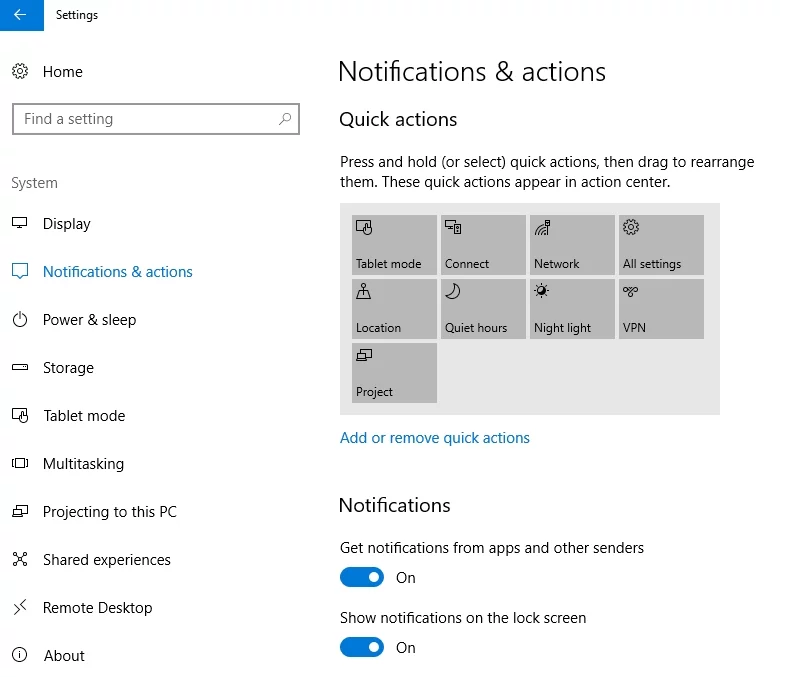
嘗試自定義操作中心以使其更容易忍受:
安排快速操作:
Windows key + I -> System > Notifications & actions -> Add or remove quick actions
厭倦了煩人的 Windows 10 通知?
- Windows 鍵 + I -> 系統 -> 通知和操作
- 通知 -> 關閉不需要的通知
要停用安全或維護消息,請按以下方式進行:
- Windows 鍵 + X -> 控制面板 -> 系統和安全
- 安全和維護 -> 更改安全和維護設置 -> 取消選中您認為不必要的消息
令人討厭的通知,走開!
要從任務欄中刪除操作中心,請執行以下操作:
- Windows 鍵 + I -> 系統 -> 通知和操作
- 打開或關閉系統圖標 -> 切換操作中心
如果操作中心仍然讓您感到不安,請考慮通過註冊表編輯器將其禁用。
注意:調整註冊表是一項有風險的業務。 一個小錯誤實際上可能會殺死您的計算機。
僅當您是高級用戶時才繼續執行以下步驟。 如果您對自己的專業知識不太確定,不妨到此為止。
但是,如果您想編輯註冊表,請考慮備份它。 此外,我們建議您備份寶貴的文件並創建系統還原點,以防出現問題。
備份 Windows 10 註冊表
要備份您的註冊表:
- 開始菜單 -> 輸入 regedit.exe -> 回車
- 選擇要備份的註冊表項和/或子項 -> 文件 > 導出 -> 選擇備份文件的位置和名稱 -> 保存
備份您的個人文件
Windows 10 註冊表既自豪又無情:即使是一個小錯誤也可能導致您的計算機出現故障。 因此,在調整您的註冊表之前,請確保您的所有個人文件都已正確備份。 一個特殊的備份工具,例如 Auslogics BitReplica,可以為您提供幫助。
創建系統還原點
系統還原點將幫助您將 Windows 10 恢復到一切正常的時間點:
- 開始菜單->輸入restore->創建還原點
- 系統屬性 -> 創建 -> 簡要描述還原點 -> 創建
現在您可以編輯註冊表:
- Windows 鍵 +X -> 搜索 -> 鍵入 regedit -> 註冊表編輯器
- HKEY_LOCAL_MACHINE\SOFTWARE\Policies\Microsoft\Windows\Explorer
- 如果沒有這樣的密鑰,請創建它:Windows -> 新建 -> 密鑰 -> 將其命名為 Explorer
- 右鍵單擊 HKEY_LOCAL_MACHINE\SOFTWARE\Policies\Microsoft\Windows\Explorer -> 創建一個新的 DWORD(32 位)值 -> 數值數據 -> 1
安撫用戶帳戶控制
用戶帳戶控制 (UAC) 可能非常可怕:每次您嘗試安裝某些東西時,您的屏幕都會突然變暗,讓您毛骨悚然。
嘗試調整您的 UAC 以使其更友好:
- Windows 鍵 +X -> 搜索 -> 鍵入 UAC
- 更改用戶帳戶控制設置 -> 從底部選擇第二級
呼,UAC 通知不會再讓你的屏幕變暗了!
3. 關閉 Windows Defender / 安全中心通知
禁用 Windows Defender
Windows Defender 是一個內置的 Microsoft 安全解決方案。 它可以執行系統掃描並發現違反 Windows 10 的惡意惡意軟件入侵者。
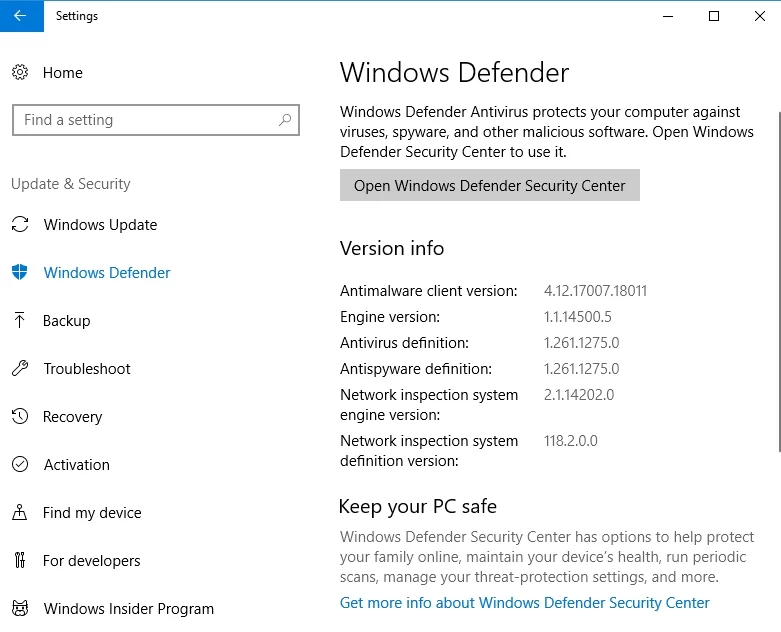
即使您安裝了第三方防病毒解決方案,Windows Defender 也會通過運行不定期掃描來保護您的系統。 但是,忠實的僕人可能會反對您的主要防病毒軟件,並且並排運行它們會將您的 Windows 10 變成一個戰場。
因此,如果您信任您的第三方安全解決方案,請考慮禁用 Windows Defender:
- 開始 -> 設置、更新和安全
- Windows Defender -> 關閉實時保護以及基於雲的保護
禁用 Windows Defender 安全中心通知
如果 Windows Defender 是您唯一的安全解決方案,或者如果它與您的第三方防病毒軟件配合得很好,您可能希望保持它處於激活狀態。 但是,煩人的 Windows Defender 安全中心通知可能會使您的籠子嘎嘎作響。
隨意禁用它們:
CTRL + ALT + Delete -> Task Manager -> Start-Up -> Windows Defender Notification Icon -> Disabled
4.禁用通知和系統聲音
煩人的 Windows 10 聲音似乎能激怒任何人。 只需將它們關閉以穩定您的神經。
關閉煩人的通知聲音
您可能希望為您的某些應用保留通知。 然而,討厭的通知聲音會讓你陷入困境,不是嗎?
要禁用它們,請執行以下操作:
- Windows 鍵 + I -> 系統 -> 通知和操作
- 顯示來自這些應用程序的通知 -> 選擇一個應用程序 -> 將其打開
- 單擊應用程序-> 關閉通知到達時播放聲音
在 Windows 10 中禁用事件聲音
您實際上可以禁用計算機上任何程序事件的聲音。
這是一個簡單的方法:
- 開始 -> 控制面板 -> 聲音 -> 聲音
- 程序事件 -> 選擇事件 -> 聲音 -> 無 -> 應用 -> 確定
在 Windows 10 中禁用系統聲音
厭倦了煩人的系統聲音?
全部禁用:
Start -> Control Panel -> Sound -> Sounds -> Sound Scheme -> No Sounds -> Apply -> OK
5. 收回您的隱私
關閉按鍵記錄
您無需成為 Einstein 即可意識到 Microsoft 宣稱旨在收集您的數據以獲得更個性化體驗的功能……嗯,與隱私問題有關。
我們假設您可能想要關閉 Windows 10 中的密鑰記錄:
- 開始 -> 設置 -> 隱私 -> 常規 -> 關閉向 Microsoft 發送有關我如何寫作的信息,以幫助我們改進未來的打字和寫作
- 開始 -> 設置 -> 隱私 -> 語音、墨跡書寫和打字 -> 停止了解我
告別侵入式鍵盤記錄器。
禁用內置麥克風
您的內置麥克風實際上是一個隱私問題。 它可以被黑客入侵和接管。 簡而言之,邪惡的竊聽者可以使用它來了解你的一切——你的秘密、密碼、計劃和顧慮。
爬行?
所以讓我們禁用這個易受攻擊的目標:
- Windows 徽標鍵 + X -> 設備管理器 -> 音頻輸入和輸出
- 選擇您的麥克風->右鍵單擊它->選擇禁用設備。
關閉 Microsoft 實驗
Microsoft 可以在您使用 Windows 10 時對其進行實時測試。 如果您認為這很煩人,您可以從您的 PC 中刪除 Microsoft 實驗:
- Windows 鍵 +X -> 搜索 -> 鍵入 regedit -> 註冊表編輯器
- HKEY_LOCAL_MACHINE\SOFTWARE\Microsoft\PolicyManager\current\device\System -> 允許實驗密鑰 -> 0
調整您的反饋和診斷
為了改進其產品,Microsoft 需要您的反饋和設備數據。 您可以自定義設置,以減少反饋和數據收集的干擾:

Start -> Settings -> Feedback & Diagnostics
更改默認瀏覽器
說真的,我們沒有反對 Microsoft Edge。 但是您有權選擇您的默認瀏覽器。
要行使此權利,請訪問:
- 開始 -> 輸入默認應用設置 -> 選擇默認應用設置
- Web 瀏覽器 -> 選擇您的默認瀏覽器
讓小娜走
在 Windows 10 中,Cortana 是你的個人助理。 她可能真的很好,但我們猜心臟想要它想要的東西。 再說了,她對你太了解了。
因此,如果您對 Cortana 失去耐心,請隨意禁用她:
- Windows 鍵 +X -> 搜索 -> 鍵入 Cortana
- Cortana 和搜索設置 -> 關閉 Cortana 可以給你警報...
再見,科塔娜。
6.改善你的時間管理
使用 PIN 代替密碼
如果使用超級安全的長密碼登錄 PC 需要很長時間,請考慮將其替換為簡短的個人識別碼 (PIN):
- 開始菜單 -> 點擊您的頭像圖片 -> 更改帳戶設置
- 登錄 -> PIN -> 添加 -> 輸入所需的 PIN -> 重新啟動計算機
注意:確保用 PIN 替換您的密碼不會危及您的安全。
禁用 Windows 10 鎖定屏幕
你真的需要鎖屏嗎? 實際上,它甚至不允許您登錄 - 您必須點擊它才能訪問您的實用日誌屏幕。 而你寶貴的時間正在流失。
因此,有問題的功能似乎令人討厭和多餘。 不幸的是,沒有明顯的原因,微軟讓你的鎖屏真的很難擺脫。 讓我們一起嘗試禁用它。
這裡有兩種方法可以做到這一點:
提示 1
第一個提示將幫助您在喚醒或解鎖 PC 後跳過鎖定屏幕。 儘管如此,每次您的計算機啟動時,都會出現侵入式鎖定屏幕。
- 文件資源管理器 -> C: -> Windows -> SystemApps -> Microsoft.LockApp_cw5n1h2txyewy 文件夾
- 右鍵單擊它 -> 重命名 -> 如果您看到用戶帳戶控制彈出窗口則繼續 -> 將 .bak 添加到文件夾名稱的末尾 -> 輸入
提示 2
第二個技巧有點冒險。 僅當您確定沒有人可以在未經您許可的情況下訪問您的計算機時才使用它。 關鍵是,這個調整可以讓你跳過鎖定屏幕和登錄屏幕。 這實際上是一個安全問題。
要禁用所有桌面前屏幕,請執行以下操作:
- Windows 鍵 + R -> 鍵入 netplwiz -> 回車
- 此計算機的用戶 -> 選擇您的用戶名 -> 禁用用戶必須輸入用戶名和密碼才能使用此計算機 -> 應用
- 自動登錄->輸入密碼->確認密碼->確定
告別所有啟動屏幕。
7. 提升 PC 的性能
關閉家庭組
家庭組功能允許您在本地網絡中共享文件和設備。 我們同意這可能會傳達急需的社區意識。 但是,家庭組會降低您的計算機速度。 因此,如果您想提升您的 PC 性能,請考慮禁用此功能。
以下是執行此操作的 4 個簡單步驟:
離開你的家庭組:
Start -> Control Panel -> Homegroup -> Change homegroup settings -> Leave the homegroup -> Finish
禁用家庭組服務:
Start -> Control Panel -> Administrative Tools -> Services
禁用 HomeGroup Listener 和 HomeGroup Provider:
- 右鍵單擊 HomeGroup Listener / HomeGroup Provider -> Properties
- 常規 -> 啟動類型 -> 禁用 -> 應用
編輯註冊表:
- 開始菜單 -> 鍵入 regedit.exe -> 回車 -> 右鍵單擊 HKEY_LOCAL_MACHINE\Software\Classes\CLSID\{B4FB3F98-C1EA-428d-A78A-D1F5659CBA93}
- 創建一個新的 DWORD 值:新建 -> DWORD(32 位)值 -> 調用新值 System.IsPinnedToNameSpaceTree -> 0
- 如果您的 Windows 10 阻止您創建新的 DWORD 值,請執行以下操作:
右鍵單擊 HKEY_LOCAL_MACHINE\Software\Classes\CLSID\{B4FB3F98-C1EA-428d-A78A-D1F5659CBA93} -> 權限 -> 高級 -> 更改 -> 輸入您的 Windows 用戶帳戶名 -> 確定 -> 權限 -> 用戶 - > 允許完全控制
家庭組不再是問題。
禁用 Windows 10 視覺效果
Windows 10 是一個真正的眼睛糖果。 然而,它吸引人的視覺特徵可能會讓人分心。 此外,它們可能會降低您的系統速度。 這就是為什麼那些將簡單性和性能放在首位的人可能會覺得漂亮的 Windows 10 界面有點煩人的原因。
要禁用 Windows 10 視覺效果,請執行以下操作:
- 開始 -> 系統 -> 高級系統設置 -> 高級
- 性能 -> 設置 -> 關閉不希望看到的視覺效果
禁用遊戲 DVR
Windows 10 遊戲 DVR 是熱情的遊戲玩家的絕佳選擇:它在後台記錄您的遊戲玩法,以便您可以與其他人分享您的成就。 但是,遊戲 DVR 可能會導致您的遊戲性能下降。
不想分享您的精彩瞬間?
然後趕緊禁用 Windows 10 遊戲 DVR 以提高遊戲中的 FPS(每秒幀數)性能:
- Windows 鍵 +X -> 搜索 -> 鍵入 regedit -> 註冊表編輯器
- HKEY_CURRENT_USER\System\GameConfigStore -> 右鍵單擊 GameDVR_Enabled -> 修改... -> 值 -> 0
- HKEY_LOCAL_MACHINE\SOFTWARE\Policies\Microsoft\Windows -> 右鍵單擊 Windows -> 新建 > 密鑰 -> 將其命名為 GameDVR
- 右鍵單擊 GameDVR -> 新建 -> DWORD(32 位)值 -> 將其命名為 AllowGameDVR
- 右鍵單擊 AllowGameDVR -> 修改... -> 值 -> 0
刺激你的 Windows 10
由於多種原因,您的 Windows 10 可能會很慢。 為了防止或治愈其遲緩,您可以嘗試調整其設置或發現減速問題。 一個特殊的工具,例如 Auslogics BoostSpeed,可以節省您的時間並為您的 Windows 10 提供相當大的提升。
8.禁用廣告
擺脫定向廣告
Windows 10 已授予您一個唯一的廣告 ID,以便 Microsoft 本身或其他關聯供應商可以用定向廣告轟炸您。
如果您不同意此類政策,請隨時更改您的隱私選項:
Start -> Settings -> Privacy -> General -> Turn off Let apps use my advertising ID for experiences across apps
願意在你的反廣告運動中走得更遠嗎?
- 開始 -> 設置 -> 隱私 -> 常規
- 管理我的 Microsoft 廣告和其他個性化信息 -> 您將被帶到一個網站,您可以在該網站上從您的瀏覽器和 Microsoft 帳戶中清除個性化廣告。
禁用 Microsoft 消費者體驗
要擺脫令人討厭的推廣應用程序,您應該關閉 Microsoft 消費者體驗:
如果您是 Windows 10 專業版、企業版或教育版用戶,則可以通過組策略關閉 Microsoft 消費者體驗:
- Windows + R -> 鍵入 gpedit.msc -> Enter -> 本地組策略編輯器 -> 計算機配置
- 管理模板 -> Windows 組件 -> 雲內容 -> 關閉 Microsoft 消費者體驗 -> 啟用 -> 確定
Windows 家庭用戶可以通過註冊表編輯器禁用 Microsoft 消費者體驗:
- Windows + R -> 輸入 regedit -> 回車 -> 用戶帳戶控制 -> 是
- 註冊表項 HKEY_LOCAL_MACHINE\SOFTWARE\Policies\Microsoft\Windows\CloudContent -> 打開 Dword DisableWindowsConsumerFeatures -> 選擇 1 -> 確定
刪除文件資源管理器廣告
不幸的是,微軟一直在用討厭的文件資源管理器廣告感染你的 Windows 10。
充滿了壓倒性的憤慨感?
然後是時候擺脫煩人的文件資源管理器添加了:
- Windows 鍵 +X -> 搜索 -> 鍵入文件資源管理器選項 -> 文件資源管理器選項
- 查看 -> 顯示同步提供程序通知 -> 取消選中該框 -> 應用
停用 Windows Spotlight 廣告
Windows Spotlight 廣告是鎖定屏幕上的全屏廣告。 他們讓你的血液沸騰。
要驅逐他們,請執行以下操作:
- 開始 -> 設置 -> 個性化
- 鎖定屏幕 -> 將 Windows Spotlight 替換為圖片或幻燈片
9. 整理應用程序
刪除垃圾應用
防止不必要的應用程序弄亂您的 PC 非常重要。
在卸載任何預安裝的應用程序之前創建一個系統還原點,以防出現問題:
- 開始菜單->輸入restore->創建還原點
- 系統屬性 -> 創建 -> 簡要描述還原點 -> 創建
要擺脫您並不真正需要的過時軟件應用程序,請採用以下方式:
Start Menu -> Right-click the undesirable item -> Uninstall
為防止 Microsoft 使用不必要的應用程序感染您的 Windows 10,請執行以下操作:
Start -> Settings -> Personalization -> Start -> Turn off Occasionally show suggestions in Start
您可以使用智能軟件解決方案使這更容易。 使用作為 Auslogics BoostSpeed 一部分的卸載管理器,享受結果!
禁用後台應用程序
後台運行的應用程序過多會使您的 Windows 10 運行緩慢。 因此,最好禁用那些您並不真正需要的功能:
Start -> Settings -> Privacy -> Background apps -> Disable the unnecessary apps
隱藏設置應用
可悲的事實是,您的 PC 隨時可能受到攻擊:例如,當您在廚房喝茶時,您的孩子可能會干擾您的設置。 因此,我們假設您的設置應用程序不是每個人都應該看到的。
如果您是 Windows 10 專業版用戶,請繼續遵循以下準則。
為防止其他人篡改您的系統,我們建議您隱藏“設置”應用:
- Windows 鍵 +X -> 搜索 -> 鍵入 gpedit.msc -> 本地組策略編輯器
- 計算機配置 -> 管理模板 -> 控制面板
- 雙擊設置頁面可見性 -> 啟用
- 設置頁面可見性 -> 類型 hide:display -> 應用
如果您想讓您的“設置”應用再次可見,請訪問:
Settings Page Visibility -> Not Configured
阻止推薦的應用程序
您的 Windows 10 可能有點侵入性。 “推薦的應用程序”功能就是一個很好的例子。
要防止建議的應用程序在您的開始菜單中彈出,請執行以下步驟:
- 開始 -> 設置 -> 個性化
- 開始 -> 偶爾在開始中顯示建議 -> 將其關閉
要避免“共享”菜單中出現建議的應用程序,請執行以下操作:
- 單擊操作系統中的任何共享按鈕 -> 共享窗口
- 右鍵單擊其中一個應用程序 -> 取消勾選顯示應用程序建議
允許未經驗證的應用
你的專橫系統是否一直在告訴你該怎麼做?
實際上,您可以停止它為您訂購併享受您喜歡的應用程序 - 即使它們不是來自 Windows 應用商店的經過驗證的應用程序。
要允許未經驗證的應用程序,請按以下方式進行:
- 開始 -> 設置 -> 應用程序 -> 應用程序和功能
- 安裝應用程序 -> 允許來自任何地方的應用程序
儘管如此,雖然這個孩子的叛逆似乎是有道理的,但你必須警惕:
防止您的 Windows 10 禁止未經驗證的應用程序意味著承擔嚴重的安全風險——您的計算機現在容易受到惡意軟件的攻擊。 因此,請確保您希望在計算機上安裝的應用程序來自可信賴的來源。 如果您認為某個應用程序可疑,請在 Google 上搜索以了解它是否傷害了其他 PC 用戶。
10.關閉同步
在 Windows 10 中禁用同步
Windows 10 喜歡讓一切保持同步。 這就是為什麼您的許多個人數據在您登錄的設備上同步的原因。 精彩的! 或不。 為什麼讓您的智能手機搜索潛入您的 PC? 有些事情應該保密,你知道的。
要在 Windows 10 中禁用同步,請執行以下操作:
Start ->Settings -> Accounts -> Sync your settings
要禁用搜索歷史同步,請訪問:
- Windows 鍵 +X -> 搜索 -> 鍵入 Cortana -> Cortana 和搜索設置
- 我的設備歷史/我的搜索歷史
告別 OneDrive
不是 Microsoft OneDrive 粉絲? 您可以禁用此云解決方案並選擇其他方式 - 選擇權在您手中!
要禁用 OneDrive,請使用 Windows 註冊表:
- 開始菜單 -> 鍵入 regedit.exe -> Enter -> 註冊表編輯器 -> 轉到或創建 HKLM\Software\Policies\Microsoft\Windows\OneDrive 鍵
- 右鍵單擊 HKLM\Software\Policies\Microsoft\Windows\OneDrive -> 新建 -> DWORD(32 位)值 ->
- 將其命名為 DisableFileSyncNGSC
- 右鍵單擊 DisableFileSyncNGSC -> 修改... -> 值 -> 1
- 重啟你的電腦
我們希望我們的提示可以幫助您使您的 Windows 10 更愉快。
您對此問題有任何想法或疑問嗎?
我們期待您的評論!
